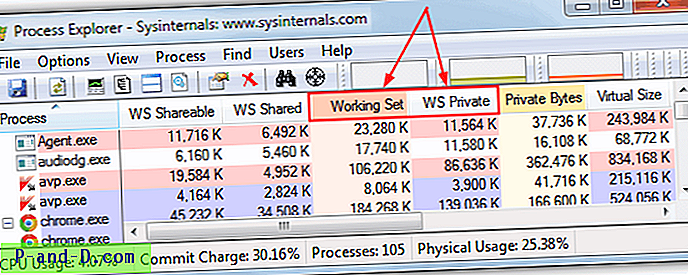كل ملف أو مجلد في وحدة تخزين NTFS له مالك. بعض ملفات النظام مملوكة لـ TrustedInstaller ، وبعضها بواسطة حساب SYSTEM والبعض الآخر بمجموعة “Administrators”. إذا قام مستخدم بإنشاء ملف أو مجلد ، فعادة ما يكون هذا المستخدم هو مالك الملف أو المجلد. المالك هو الشخص الذي يمكنه تعيين أذونات (السماح أو الرفض) للمستخدمين الآخرين لهذا الكائن.
إذا لم يكن المستخدم مالكًا لملف أو مجلد ، أو لم يكن لدى المستخدم أذونات للوصول إلى الملف ، فسيحصل على خطأ "تم رفض الوصول" عند الوصول إلى الكائن. إذا كان هذا المستخدم هو المسؤول ، فيمكنه الحصول على ملكية الكائن باستخدام خصائص الملف أو المجلد - علامة التبويب الأمان ، وتعيين الأذونات المطلوبة لنفسه.
يخبرك هذا المنشور بكيفية الحصول على ملكية ملف أو مجلد ، وتعيين الأذونات المطلوبة له باستخدام سطر الأوامر بدلاً من واجهة المستخدم الرسومية.
محتويات
- الحصول على ملكية ملف باستخدام takeown.exe
- قم بتعيين أذونات الملف باستخدام icacls.exe
- الحصول على ملكية مجلد باستخدام takeown.exe
- قم بتعيين أذونات المجلد باستخدام icacls.exe
- خذ الملكية وتعيين الأذونات عبر قائمة النقر بزر الماوس الأيمن أو البرنامج النصي [القرص]
- قم بإعادة الملكية إلى TrustedInstaller
يتضمن Windows أداة سطر أوامر تسمى Takeown.exe والتي يمكن استخدامها من موجه أوامر المسؤول لتغيير ملكية الملف أو المجلد بسرعة. إليك كيفية الحصول على ملكية ملف أو مجلد ثم تعيين أذونات لحساب باستخدام سطر الأوامر.

الحصول على ملكية ملف
افتح نافذة موجه أوامر مرتفعة. استخدم بناء الجملة التالي للحصول على ملكية ملف:
TAKEOWN / F
استبدل اسم الملف الفعلي بمسار كامل.
إذا كانت العملية ناجحة ، فمن المفترض أن ترى الرسالة التالية:
"النجاح: الملف (أو المجلد):" اسم الملف "مملوك الآن للمستخدم" اسم الكمبيوتر \ اسم المستخدم "."
تعيين أذونات الملف
ثم لمنح أذونات التحكم الكامل للمسؤولين للملف ، استخدم ICACLS . فيما يلي بناء الجملة:
ICACLS / منح المسؤولين: و
مثال آخر: لتعيين أذونات التحكم الكامل للمستخدم الذي قام بتسجيل الدخول حاليًا ، استخدم هذا الأمر:
ICACLS / Grant٪ username٪: F
يمثل ٪ username٪ اسم حساب المستخدم الذي قام بتسجيل الدخول حاليًا. يقبل ICacls هذا المتغير مباشرة.
الحصول على ملكية مجلد
استخدم بناء الجملة التالي:
تولى / و / ص / د
تعيين أذونات المجلد
ثم لتعيين أذونات التحكم الكامل لمجموعة المسؤولين للمجلد ، استخدم بناء الجملة التالي:
icacls / منح المسؤولين: F / T
تمت إضافة المعلمة / T بحيث يتم تنفيذ العملية من خلال جميع الدلائل الفرعية والملفات الموجودة داخل هذا المجلد.
تعليمات سطر الأوامر:
لمعرفة معلومات الاستخدام الكاملة لـ Takeown.exe و ICacls.exe ، قم بتشغيل هذه الأوامر من نافذة موجه الأوامر.
تولى /؟
icacls /؟
طرق أسهل لأخذ الملكية
سكربت الأوامر
لتبسيط عملية الحصول على الملكية ، يوفر Tim Sneath of Microsoft ملف .CMD (Windows Command Script) يأخذ الملكية ويعين أذونات تحكم كاملة للمسؤولين للدليل الذي يتم تمريره كمعلمة إلى ملف CMD. لمزيد من المعلومات ، اقرأ السر الخاص بمهمة Tim # 11: حذف Undeletable.
أضف أمر "Take Ownership" إلى قائمة النقر بزر الماوس الأيمن
يستخدم هذا مرة أخرى فعل runas الخاص في Windows Vista والإصدارات الأحدث ، والتي قمت بتغطيتها سابقًا ( REF RunAs ).
عبر WinMatrix.com
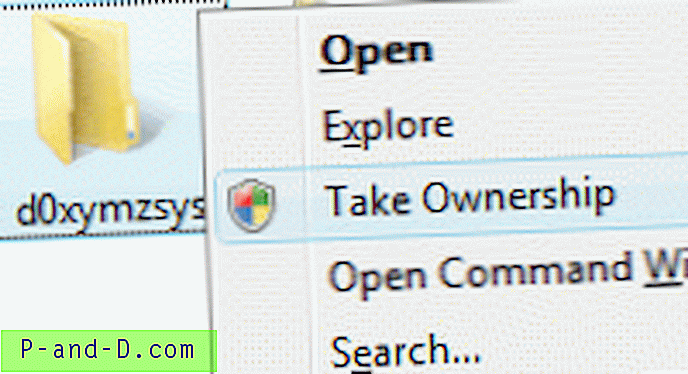 قم بتنزيل takeown_context.reg واحفظه على سطح المكتب. انقر بزر الماوس الأيمن على الملف واختر دمج . انقر فوق نعم عند سؤالك عن التأكيد. يؤدي ذلك إلى إضافة أمر موسع يسمى Take Ownership في قائمة السياق للملفات والدلائل. للوصول إلى الأمر ، تحتاج إلى الضغط مع الاستمرار على مفتاح SHIFT ، ثم النقر بزر الماوس الأيمن فوق ملف أو مجلد.
قم بتنزيل takeown_context.reg واحفظه على سطح المكتب. انقر بزر الماوس الأيمن على الملف واختر دمج . انقر فوق نعم عند سؤالك عن التأكيد. يؤدي ذلك إلى إضافة أمر موسع يسمى Take Ownership في قائمة السياق للملفات والدلائل. للوصول إلى الأمر ، تحتاج إلى الضغط مع الاستمرار على مفتاح SHIFT ، ثم النقر بزر الماوس الأيمن فوق ملف أو مجلد.
^^ يمكنك قراءة المزيد عن التعديل في المقالة أخذ ملكية الملف أو المجلد من خلال النقر بزر الماوس الأيمن فوق قائمة السياق في Windows .
قم بإعادة الملكية إلى TrustedInstaller
في بعض الأحيان ، لإصلاح مشكلة ، قد تحتاج إلى تغيير ملف بيانات مثل XML أو مفتاح تسجيل مملوك لـ TrustedInstaller. لذلك ، تحتاج إلى الحصول على ملكية الملف أو المجلد أو مفتاح التسجيل ، وتغيير الملفات أو الإعدادات.
بعد تعديل الملفات أو الإعدادات ، تحتاج إلى إعادة الملكية مرة أخرى إلى TrustedInstaller ، إذا كان TrustedInstaller هو المالك السابق أو الأصلي. لإعادة الملكية إلى TrustedInstaller ، استخدم الخطوات التالية:
تتيح خدمة Windows Modules Installer أو TrustedInstaller تثبيت وتعديل وإزالة تحديثات Windows والمكونات الاختيارية. بشكل افتراضي ، TrustedInstaller هو أيضًا مالك العديد من مفاتيح التسجيل الهامة وملفات النظام.
1. انقر بزر الماوس الأيمن فوق ملف أو مفتاح تسجيل ، وانقر فوق أذونات.
2. انقر فوق "خيارات متقدمة" لفتح مربع حوار "إعدادات الأمان المتقدمة".
3. بالقرب من "المالك:" ، انقر فوق "تغيير".
4. في مربع حوار تحديد مستخدم أو مجموعة ، اكتب " NT SERVICE\TrustedInstaller " واضغط ENTER.
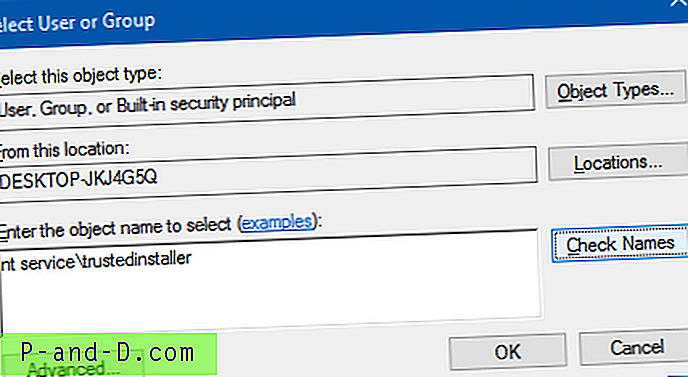
5. انقر فوق تطبيق ، موافق.
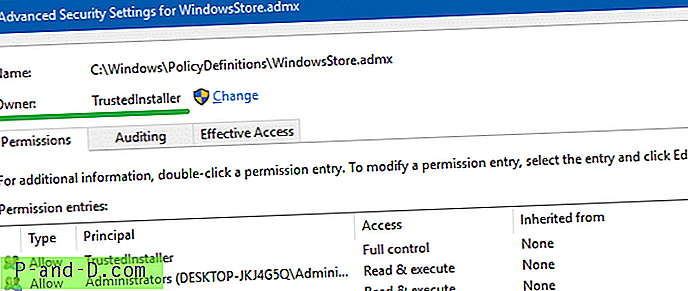
يؤدي ذلك إلى تغيير ملكية الكائن (الملف أو المجلد أو مفتاح التسجيل) إلى TrustedInstaller أو Windows Modules Installer.
استخدام سطر الأوامر لتعيين TrustedInstaller كمالك لملف
من نافذة موجه أوامر مرتفعة ، استخدم بناء جملة سطر الأوامر التالي:
icacls "المسار \ اسم الملف" / setowner "خدمة NT \ TrustedInstaller"
مثال:
icacls "C: \ Windows \ PolicyDefinitions \ WindowsStore.admx" / setowner "NT Service \ TrustedInstaller"
يمتلك TrustedInstaller الآن ملف WindowsStore.admx. هذا هو!